En el panel de control de la impresora, toque Imprimir exámenes.
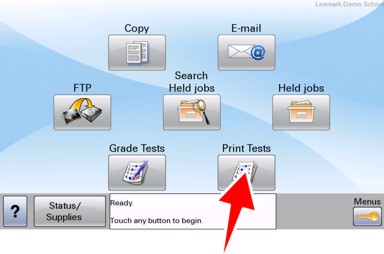
| Nota: La aplicación comprueba si hay actualizaciones disponibles cuando se inicia. Si se requiere una actualización automática, aparece un mensaje para indicar que la impresora está descargando e instalando una nueva versión de la aplicación. Una vez realizada la actualización, la impresora vuelve a la pantalla de inicio. Toque Imprimir exámenes de nuevo para continuar. |
Introduzca la primera letra o las primeras letras del ID de usuario proporcionado por el administrador del sistema y, a continuación, toque Siguiente.
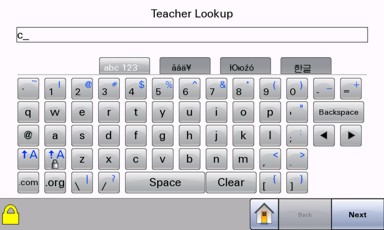
Seleccione su nombre o ID de usuario en la lista y, a continuación, toque Siguiente.
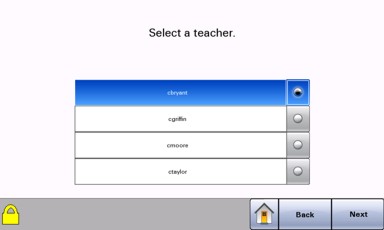
Notas:
- Si no ve su nombre o ID de usuario en la lista, póngase en contacto con el administrador del sistema.
- Si en la selección actual de la lista no aparece su nombre o ID de usuario, puede tocar Atrás e introducir más letras.
En la pantalla Bienvenido a Evaluación y calificación alojadas, toque Siguiente.
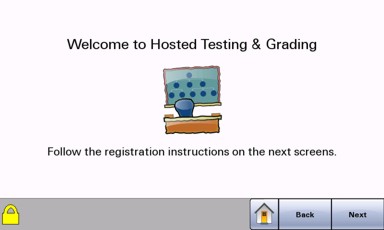
| Nota: Si no ve la pantalla Bienvenido a Evaluación y calificación alojadas, su cuenta de usuario ya está registrada y puede continuar con el proceso de impresión o calificación. |
Introduzca la contraseña del centro educativo proporcionada por el administrador del sistema y, a continuación, toque Siguiente.
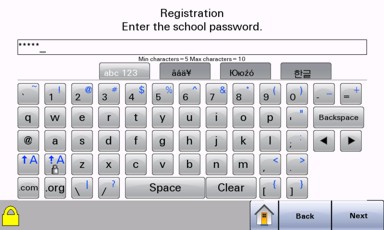
Seleccione si desea introducir una nueva contraseña para su cuenta de usuario y, a continuación, toque Siguiente.
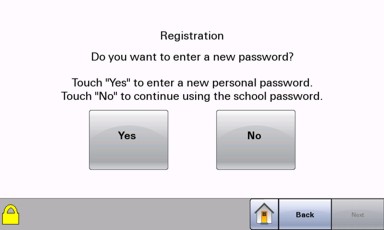
| Nota: Se recomienda encarecidamente que cree una nueva contraseña para su cuenta de usuario. |
Si selecciona que desea introducir una nueva contraseña:
Introduzca la nueva contraseña y, a continuación, toque Siguiente.
Nota: La contraseña debe tener entre cinco y diez caracteres y distingue entre mayúsculas y minúsculas. 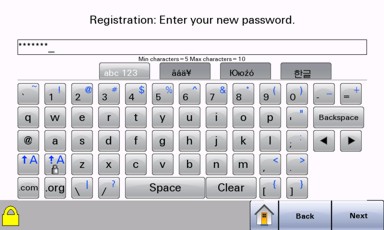
Introduzca la contraseña de nuevo para confirmarla y, a continuación, toque Siguiente.
Asegúrese de que el nombre de usuario de correo electrónico almacenado sea correcto o introduzca uno nuevo y, a continuación, toque Siguiente.
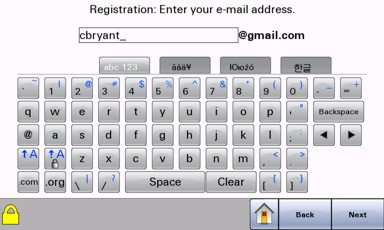
| Nota: Si cambia el nombre de usuario de correo electrónico almacenado, se le pedirá que lo vuelva a introducir para confirmarlo. |
Una vez confirmado su registro, toque Siguiente.